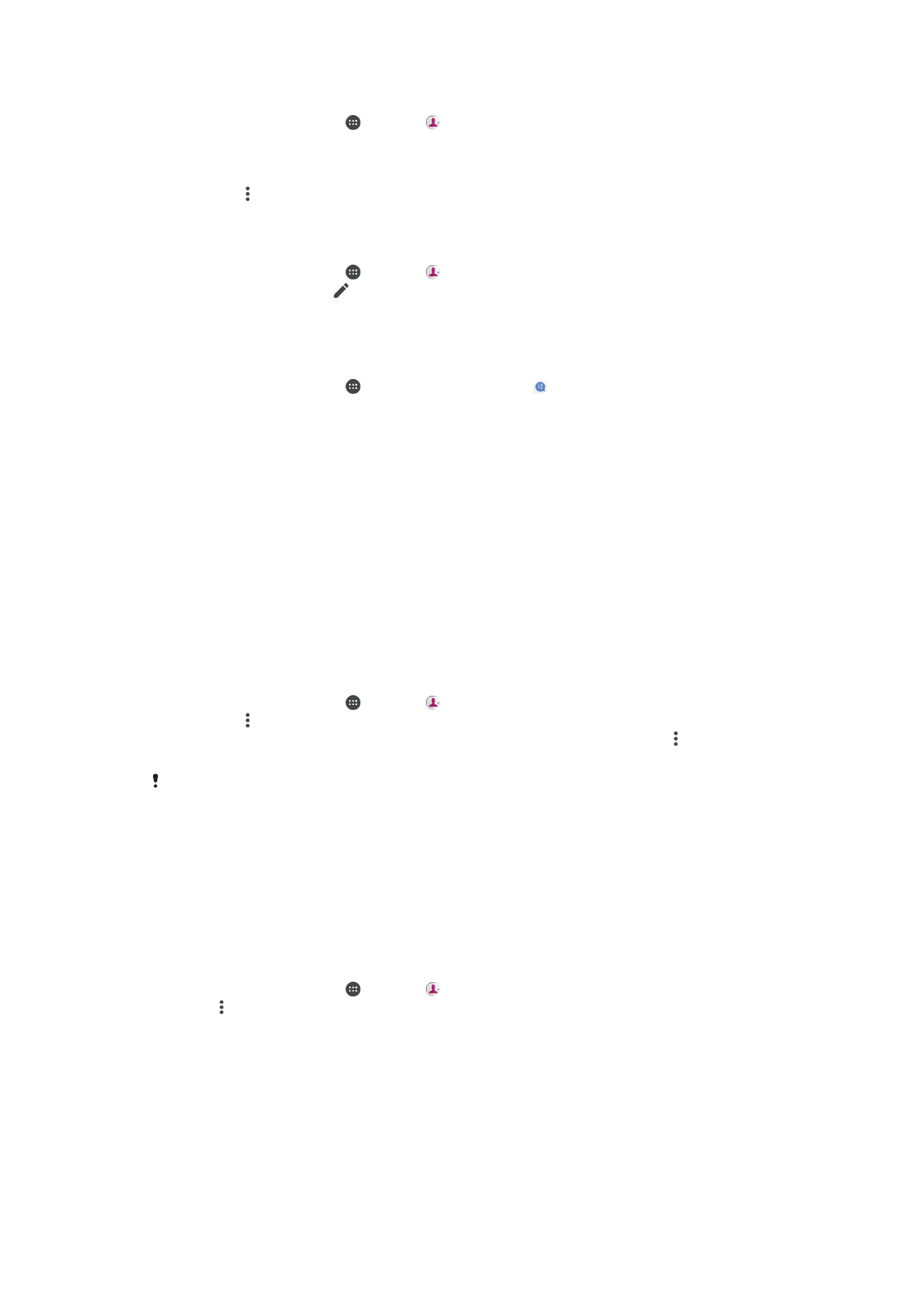
Tengiliðir fluttir
Það eru nokkrar leiðir til að flytja tengiliðina yfir í nýja tækið þitt. Þú getur samstill tengiliði
á netreikningi eða flutt tengiliði beint inn úr öðru tæki.
Tengiliðir fluttir með reikningi á netinu
Ef þú samstillir tengiliðina í gamla tækinu þínu eða tölvunni við reikning á netinu, til dæmis
Google Sync™ eða Microsoft
®
Exchange ActiveSync
®
, getur þú flutt tengiliðina þína yfir í
nýja tækið með þeim reikningi.
Samstilling tengiliða í nýja tækinu þínu með samstillingarreikningi
1
Á
Heimaskjár pikkarðu á og svo á .
2
Pikkaðu á og svo á
Stjórna reikningum.
3
Veldu reikninginn sem þú vilt samstilla tengiliðina þína við og pikkaðu svo á >
Samstilla núna.
Þú þarft að vera skráð(ur) inn á viðeigandi samstillingarreikning áður en þú getur samstillt
tengiliðina þína við hann.
Aðrar leiðir til að flytja tengiliði
Það eru nokkrar aðrar leiðir til að flytja tengiliði úr gamla tækinu þínu yfir í það nýja. Þú
getur til dæmis afritað tengiliði á minniskort, notað Bluetooth
®
tækni eða vistað tengiliði á
SIM-kort. Hægt er að fá nákvæmari upplýsingar um hvernig flytja skal tengiliði úr gamla
tækinu þínu í viðeigandi notandahandbók.
Tengiliðir fluttir inn af minniskorti
1
Á
Heimaskjár pikkarðu á og svo á .
2
Ýttu á og pikkaðu svo á
Flytja út/inn > Sækja af SD korti eða innri
minnisgeymslu (.vcf skrá).
3
Veldu hvar á að vista tengiliðina þína.
4
Pikkaðu á
SD-kort.
5
Veldu skrárnar sem þú vilt flytja inn með því að pikka á þær.
84
Þetta er internetútgáfa þessarar útgáfu. © Prentið aðeins til einkanota.
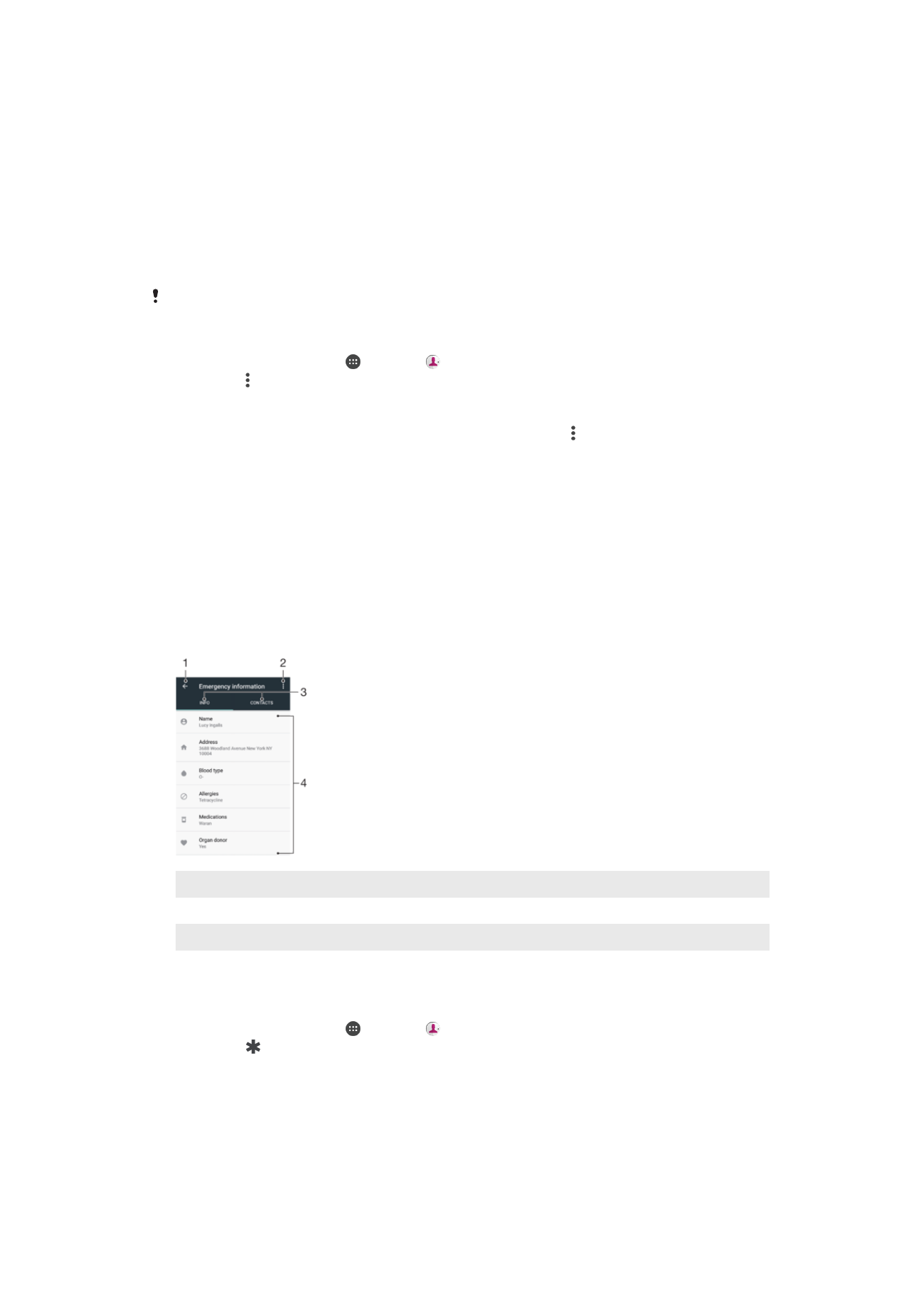
Tengiliðir fluttir inn með Bluetooth
®
tækni
1
Gakktu úr skugga um að kveikt sé á Bluetooth
®
eiginleikanum og að tækið þitt sé
sýnilegt.
2
Þegar þér er tilkynnt um að skrá berist í tækið dregurðu stöðustikuna niður og
pikkar á tilkynninguna til að samþykkja skráarflutninginn.
3
Pikkaðu á
Samþykkja til að hefja skráarflutninginn.
4
Dragðu stöðustikuna niður. Þegar flutningnum er lokið pikkarðu á tilkynninguna.
5
Pikkaðu á mótttekna skjalið og veldu hvar á að vista tengiliðina þína.
Tengiliðir fluttir inn af SIM-korti
Þegar tengiliðir eru fluttir á eða af SIM-korti er hugsanlegt að einhverjir tengiliðir verði tvíteknir á
endastaðnum. Upplýsingar um hvernig leyst er úr þessu má finna á
Komið í veg fyrir tvíteknar
færslur í tengiliðaforritinu
á bls. 86.
1
Á
Heimaskjár pikkarðu á og svo á .
2
Pikkaðu á og svo á
Flytja út/inn > Flytja inn af SIM-korti.
3
Veldu hvar á að vista tengiliðina þína.
4
Pikkaðu á tengiliði til að flytja inn. Til að flytja inn einstaka tengiliði skaltu finna og
pikka á tengiliðinn. Til að flytja inn alla tengiliðina pikkarðu á og svo á
Flytja inn
alla.